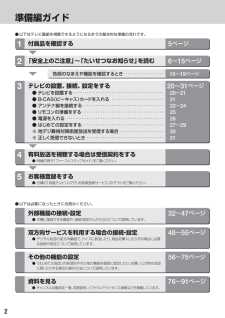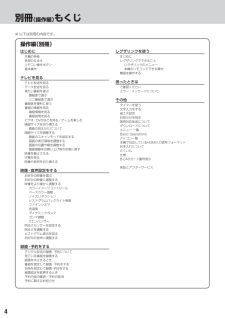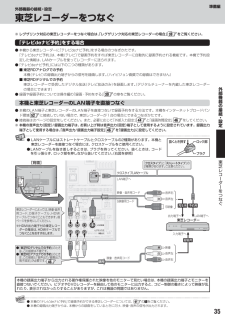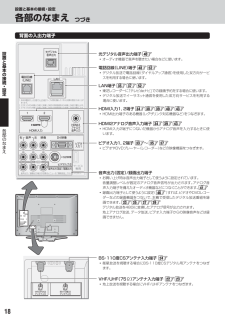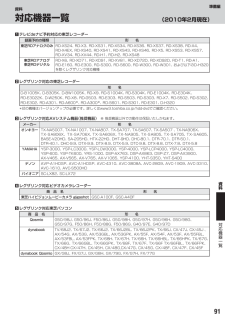Q&A
取扱説明書・マニュアル (文書検索対応分のみ)
"レグザ"20 件の検索結果
"レグザ"10 - 20 件目を表示
全般
質問者が納得頂いたという、外付HDDの型番記載が無いので対応できるか正確にはわかりませんが、外付ハードディスクで増設できるブルーレイレコーダーを買うという「奇策」があります。
http://review.kakaku.com/review/K0000135181/
ただし、ご覧のように酷評されています。ソニーかパナソニックのブルーレイレコーダーを買われ、32A950SとはHDMIケーブルで接続するのが一番です。
5247日前view125
全般
質問者が納得できないようですねぇ。
取説準備編の「音声出力/録画出力端子」の説明に、「地上アナログ放送、データ放送、ビデオ入力端子からの映像音声などは録画できません」とあります。
この辺は、現行機種でも同じように、内部デジタルチューナーで受信した放送番組しかできないようになっているようです。
5278日前view137
全般
質問者が納得下記の東芝のお客様相談センターに問い合わせてください。
通常は補修部品として入手可能です。
http://www.toshiba.co.jp/regza/support/index.html#center
5352日前view88
全般
質問者が納得外部ディスプレーに映像を出力する端子がパソコンの横についてるはずなのでそれと同じ端子があればケーブルを購入しつなげばいいと思います
http://www.pasonisan.com/customnavi/monitor/3_2main_tansi.html
端子の見分け方
http://kakaku.com/pc/ss_0001_0111/0007/ma_30085/S0000376080/
ケーブル一例
http://kakaku.com/pc/
検索用
5409日前view93
全般
質問者が納得Q2.デジタル放送録画出力をビデオデッキやレコーダーに入力し、テレビで受信したデジタル放送を録画したいのですが、真っ黒な映像しか録画されません。
A2.テレビ側でも番組表などから録画を実行してください。(32A950S、32A950L、46A9000、32A9000、32A900S、32A900Lのみ)
以上、東芝のホームページからです。
5436日前view140
全般
質問者が納得本体またはUSBのHDDには録画できません。
ブルーレイレコーダーなどを購入すれば録画できます。
5519日前view327
全般
質問者が納得こんにちは。
リアルタイムでスカパー!HDを視聴されたいということでしたらテレビのHDMI端子に接続されている②③をはずし、HDMIセレクターを購入されて②に繋げ、セレクターにPS3とXBOXを接続します。③にスカパー!HDを接続すればOKです。
上記の場合、購入する物は、HDMIセレクター+ケーブル
http://kakaku.com/item/20720210118/
http://kakaku.com/item/K0000074595/
等ですね。注意点としては当然ですが、スカパー!HDの録...
5540日前view108
全般
質問者が納得取扱説明書・操作編の「困った時は」を見て、
それに合致する症状がないか確認してください。
合致する症状がない時には、主電源を切って、
コンセントを外して、しばらく待ってみて
再度電源を入れて症状が、
改善するか確認してください。
症状が改善しない時には、
主電源を切って、コンセントを抜いた上で、
購入した店に電話で連絡相談してください。
保証書の関係や
製品の初期不良の場合の可能性もあるので
購入店舗に連絡したほうがよいです。
メーカー直販であれば、
メーカーに相談するしかないでしょう。
>「今 ...
5543日前view458
全般
質問者が納得>アクオスはLEDで画質もいいそうなので
電気屋で見比べましたか?レグザのほうが画質はいいはずですよ。
5620日前view15
準備編ガイド● 以下はテレビ番組を視聴できるようになるまでの基本的な準備の流れです。12付属品を確認する「安全上のご注意」 「たいせつなお知らせ」∼を読む各部のなまえや機能を確認するとき・・・・・・・・・・・・・・・・・・3テレビの設置、接続、設定をする46∼15ページ16∼19ページ有料放送を視聴する場合は受信契約をする55ページお客様登録をする● テレビを設置する・・・・・・・・・・・・・・・・・・・・・・・・・・・・・・・・・・・・・・・・● B-CAS(ビーキャス) ドを入れる ・・・・・・・・・・・・・・・・・・・・・・・カー● アンテナ線を接続する・・・・・・・・・・・・・・・・・・・・・・・・・・・・・・・・・・・・● リモコンの準備をする ・・・・・・・・・・・・・・・・・・・・・・・・・・・・・・・・・・・・● 電源を入れる ・・・・・・・・・・・・・・・・・・・・・・・・・・・・・・・・・・・・・・・・・・・● はじめての設定をする・・・・・・・・・・・・・・・・・・・・・・・・・・・・・・・・・・・・※ 地デジ難視対策衛星放送を受信する場合 ・・・・・・・・・・・・・・・・・・・※ 正し...
別冊もくじ(操作編)※ 以下は別冊の内容です。操作編(別冊)はじめに本機の特長各部のなまえリモコン操作ボタン基本操作レグザリンクを使うはじめにレグザリンクでできることレグザリンクのメニュー本機のリモコンでできる操作機器を操作するテレビを見るテレビ放送を見るデータ放送を見る見たい番組を選ぶ番組表で選ぶミニ番組表で選ぶ番組表を便利に使う番組の情報を見る番組情報を見る番組説明を見るビデオ・DVDなどを見る/ゲームを楽しむ画面サイズを切り換える画面の見えかたについて画面サイズを調整する画面のスキャンモードを設定する画面の表示領域を調整する画面の位置や幅を調整する画面調整をお買い上げ時の状態に戻す映像を静止させる字幕を見る映像や音声を切り換える映像・音声設定をするお好みの映像を選ぶお好みの映像に調整する映像をより細かく調整するカラーイメージコントロールベースカラー調整ノイズリダクションヒストグラムバックライト制御ファインシネマ色温度ダイナミックガンマガンマ調整Vエンハンサー明るさセンサーを設定する明るさを調整するヒストグラム表示を見るお好みの音声に調整する録画・予約をするデジタル放送の録画・予約について見ている番組を録...
準備編外部機器の接続・設定東芝レコーダーをつなぐ※ レグザリンク対応の東芝レコーダーをつなぐ場合は、レグザリンク対応の東芝レコーダーの場合」38「をご覧ください。「テレビdeナビ予約」をする場合● 本機から東芝レコーダーに「テレビdeナビ予約」をする場合のつなぎかたです。「テレビdeナビ予約」 本機は、 (テレビ)で録画予約をすれば東芝レコーダーに自動的に録画予約される機能です。本機で予約設定した情報は、LANケーブルを使ってレコーダーに送られます。●「テレビdeナビ予約」には以下の二つの種類があります。■ 東芝RDアナログでの予約本機(テレビ)の録画出力端子からの信号を録画します。ハイビジョン画質での録画はできません)(■ 東芝RDデジタルでの予約東芝レコーダーで受信したデジタル放送(テレビ放送のみ)を録画します。デジタルチューナーを内蔵した東芝レコーダー(の場合にできます)● 録画や録画予約については操作編の「録画・予約をする」30 の章をご覧ください。外部機器の本機と東芝レコーダーのLAN 端子を直接つなぐ接続● 本機のLAN 端子と東芝レコーダーのLAN端子を直接つないで録画予約をする方法です。本機を...
設置と基本の接続・設定各部のなまえ つづき背面の入出力端子設光デジタル音声出力端子 40置とオーディオ機器で音声を聴きたい場合などに使います。基本電話回線(LINE)端子 48の52デジタル放送で電話回線(ダイヤルアップ通信)を使用した双方向サービスを利用する場合に使います。接続・LAN端子 35設定3752東芝レコーダーに「テレビdeナビ」での録画予約をする場合に使います。デジタル放送でイーサネット通信を使用した双方向サービスを利用する場合に使います。HDMI入力1, 2端子 3438394043HDMI出力端子のある機器(レグザリンク対応機器など)をつなぎます。HDMI2アナログ音声入力端子 34各3943HDMI入力2端子につないだ機器からアナログ音声を入力するときに使います。部のな33ビデオ入力1, 2端子 ∼ 35まえ37ビデオやDVDプレーヤー(レコーダー)などの映像機器をつなぎます。音声出力(固定)/録画出力端子お買い上げ時は音声出力端子として使うように設定されています。 音量調整レベルが固定のアナログ音声信号が出力されます。アナログ音声入力端子を備えたオーディオ機器などにつなぐことができ...
外部機器の接続・設定東芝レコーダーをつなぐ つづき直接つなぐ場合の設定をする● 前ページの接続をした場合の設定です。東芝レコーダーと本機の電源を入れて、以下の設定をしてください。■ ■■ 東芝レコーダーの「ネットワーク設定」(または「イーサネット設定」をする)● この手順は、東芝レコーダー側の設定です。東芝レコーダーの取扱説明書を参照して、以下の設定をしてください。■ ■■ 本機の「テレビdeナビ設定」をする1以下の操作で「テレビdeナビ設定」画面にする❶を押す❷で「設定」を選び、外❶「ネットワーク設定」(または「イーサネット設定」 画面)にする❸で「レグザリンク設定」を選び、を押す機❷ 以下を設定して保存する❹で「テレビdeナビ設定」を選び、を押す部器項 目の接設定内容HDMI連動設定テレビdeナビ設定本体名続本体ユーザー名・本体パスワード設定メモする※ 設定内容を確認し、メモした内容を「テレビdeナビ設定」で入力します。本体ポート番号DHCP使わないIPアドレス192. 168. 1. 15サブネットマスク255. 255. 255. 0録画時間設定 2時間レグザリンク設定2デフォルトゲートウェイ 192...
外部機器の接続・設定音声出力/録画出力端子設定録画時間設定● 音声出力/録画出力端子を音声出力端子として使用するか、録画出力端子として使用するかを設定します。● お買い上げ時は音声出力端子として使用するように設定されています。● 本機に接続した録画機器に、本機からの操作で録画する場合の録画時間を設定します。※ 自動録画機能のないビデオは、本機側の操作だけでは録画できません。ビデオ側でも録画の操作が必要です。● 録画時間や録画先は、録画開始時に確認・変更することができます。詳しくは、操作編の「見ている番組を録画する」31 をご覧ください。1以下の操作で「音声出力/録画出力端子設定」画面にする❶を押す❷で「設定」を選び、❸で「機能設定」を選び、を押すを押す1以下の操作で「録画時間設定」画面にする❶を押す❹部機❷❸で「音声出力/録画出力端子設定」を選び、を押す器ので「設定」を選び、で「レグザリンク設定」を選び、❹外で「録画時間設定」を選び、を押すを押す省エネ設定接視聴制限設定・HDMI連動設定外部入力設定続テレビdeナビ設定音声出力/録画出力端子設定設定録画時間設定 2時間音声出力レグザリンク設定機能設定2で「音声...
外部機器の接続・設定東芝レコーダーをつなぐ つづきルーターを通してつなぐ場合の設定をする● 前ページの接続をした場合の設定です。● 最初にルーターの電源を入れ、続いて他の機器の電源を入れて、以下の設定をしてください。■ ■■ ルーターのDHCP機能を確認する● DHCP 機能が「有効」になっていることを確認してください。出荷時点で「有効」の状態に設定されているのが一般的ですが、詳しくはルーターの取扱説明書をご覧ください。■ ■■ 本機の「LAN端子設定」をする「LAN 端子設定」53 ∼ 54 を以下のように設定する1●「IPアドレス設定」項 目■ ■■ 東芝レコーダーの「ネットワーク設定」(または「イーサネット設定」をする)外部機器IPアドレス自動取得接続❶「ネットワーク設定」(または「イーサネット設定」 画面)にする❷ 下表の項目を設定して保存する・設定※ ルーターを使って東芝レコーダーを複数台つないでいる場合は、すべての東芝レコーダーについて設定・保存します。その場合、本体名」「はそれぞれ異なる名称にします。1文字変えるだけでもかまいません)(項 目設定内容本体名東芝本体ユーザー名レ本体パスワードコ※ ...
外部機器の接続・設定ビデオカメラレコーダーをつなぐ● ビデオカメラレコーダーなどのポータブル機器は、右側面の端子を使用すれば接続や取りはずしのときに便利です。背面の端(子も使用できます)● 本機はデジタルビデオカメラレコーダーのDV 端子との接続はできません。映像・ 音声用コードでつなぐとき● 映像・音声用コードでつないだ場合は、480i(標準画質)の映像でだけ視聴できます。● 必要に応じて「外部入力設定」44 をしてください。ビデオカメラレコーダー(ムービーカメラ)[右側面]外部黄器白白接赤赤機の映像 音声用コード・(ビデオカメラの付属品など)信号映像 音声出力端子へ・続・設定HDMIケーブルでつなぐとき● ハイビジョン対応のビデオカメラレコーダーの場合、ハイビジョン画質で視聴するにはHDMIケーブルでつなぎます。D端子(ケーブルでつなぎたいときは、背面の端子をご使用ください)※ レグザリンク対応のビデオカメラレコーダーをHDMI端子につなげば、本機のリモコンで再生 停止などの操作ができます。本・(機からの録画や録画の操作はできません)● 必要に応じて「外部入力設定」44 、HDMI 連動設定」47 をして...
準備編外部機器の接続・設定ゲーム機をつなぐ● ゲーム機は、ビデオ入力1∼3およびHDMI 入力1∼3のどれにでも接続して楽しめます。ゲーム機をつないだ入力をで選択して、映像設定」操作編 23 )「映像メニュー」「ゲーム」「(のをに設定してください。● 必要に応じて「外部入力設定」44 をしてください。HDMI端子付機器の場合は、HDMI入力端子につなぐこともできます。[右側面]ゲーム機黄白ゲーム機の接続コード出力端子へ外信号部機赤器の接続・設定外部機器の接続と設定パソコンをつなぐゲー● HDMI 端子付のパソコンをつなぐことができます。● HDMI-DVI変換ケーブルを使えば、DVI出力端子付のパソコンをつなぐこともできます。本機から音声を出す場合には、HDMI-DVI 変換ケーブルをHDMI 入力2端子につなぎ、HDMI2アナログ音声入力端子に音声用コードもつないでください。● 外部モニターで表示できるようにパソコンを設定してください。詳しくはパソコンの取扱説明書をご覧ください。● 必要に応じて「外部入力設定」44 をしてください。※ レグザリンク対応の東芝パソコンの場合はPC 映像連動機能が使用できます。...
準備編資料対応機器一覧(2010年2月現在)テレビdeナビ予約対応の東芝レコーダー形 名録画予約の種類東芝RDアナログのみ RD-XS24、RD-X3、RD-XS31、RD-XS34、RD-XS36、RD-XS37、RD-XS38、RD-X4、RD-X4EX、RD-XS40、RD-XS41、RD-XS43、RD-XS46、RD-X5、RD-XS53、RD-XS57、RD-XV34、RD-XV44、RD-H1、RD-H2、RD-XS48東芝RDアナログ東芝RDデジタルRD-X6、RD-XD71、RD-XD91、RD-XV81、RD-XD72D、RD-XD92D、RD-T1、RD-A1、RD-E160、RD-E300、RD-S300、RD-S600、RD-W300、RD-W301、および以下のD-H320を除くレグザリンク対応機種レグザリンク対応の東芝レコーダー形 名D-B1005K、D-B305K、D-BW1005K、RD-X9、RD-S1004K、RD-S304K、RD-E1004K、RD-E304K、RD-E3022K、D-W250K、RD-X8、RD-G503、RD-E303、RD-S503、RD-S...
- 1
- 2